Die Pufferzeit, auch als Verschiebbarkeit bezeichnet, ist die Zeit, für die ein Vorgang verschoben werden kann, bevor es zu einem Konflikt mit einem anderen Vorgang kommt. Die Pufferzeit wird automatisch berechnet, wenn Sie Projektvorgänge planen, und Sie können diese Pufferzeit im Bedarfsfall verwenden, wenn das Risiko einer Terminplanverzögerung besteht.
Informationen zur Pufferzeit (Verschiebbarkeit)
Standardmäßig und per Definition wird ein Vorgang mit einer Pufferzeit von null (0) als kritischer Vorgang betrachtet. Wenn ein kritischer Vorgang sich verzögert, verzögert sich der Projektendtermin ebenfalls. Um den kritischen Weg mit etwas mehr Pufferzeit auszustatten, können Sie die Standardeinstellung für die Pufferzeit im Dialogfeld Project-Optionen (Datei > Optionen) auf der Registerkarte Berechnungsoptionen im Feld Vorgänge sind kritisch, falls Puffer kleiner oder gleich ändern. Weitere Informationen finden Sie unter Anzeigen des kritischen Wegs in Ihrem Projekt und Planen von Vorgängen mit Project: Hintergrundinformationen.
Zur Sicherstellung eines termingerechten Projektabschlusses sollten Sie versuchen, Vorgänge zu optimieren, die Pufferzeit aufweisen und sich nicht im kritischen Weg befinden. So können Sie beispielsweise freie Pufferzeit verwenden, um einen Vorgang zu verzögern, oder Sie können der zugehörigen Ressource einen anderen Vorgang zuweisen, um eine Verzögerung des Terminplans zu verhindern.
Es gibt positive oder negative gesamte Pufferzeit. Ein negativer Pufferwert gibt an, dass für einen Vorgang nicht genügend Zeit eingeplant wurde und dass mehr Zeit benötigt wird, um zu verhindern, dass sich der Fertigstellungstermin des Projekts verzögert.
Wenn Sie wissen möchten, wie Project die freie Pufferzeit berechnet, fügen Sie einer beliebigen Vorgangsansicht die Felder Pufferzeit Anfang und Pufferzeit Ende hinzu (klicken Sie in dieser Ansicht auf Neue Spalte hinzufügen, und wählen Sie dann die Felder aus). "Pufferzeit Anfang" ist hilfreich beim Abgleich von Projekten, die vom Endtermin aus geplant werden, und zeigt den Unterschied zwischen dem frühesten und spätesten Anfangstermin. "Pufferzeit Ende" ist hilfreich beim Abgleich von Projekten, die vom Anfangstermin aus geplant werden und zeigt den Unterschied zwischen dem frühesten und spätesten Endtermin. Der kleinere der beiden Pufferwerte ist die Menge der freien Pufferzeit.
Hier einige Punkte, die Sie im Hinblick auf Pufferzeiten bzw. Verschiebbarkeit berücksichtigen sollten:
|
Tipps |
Erläuterungen |
|---|---|
|
Achten Sie auf unveränderliche Einschränkungen |
Wenn ein Vorgang, der auf ein Datum beschränkt ist, über einen Vorgänger verfügt, der zu spät abgeschlossen wird, damit der Nachfolger an dem in der Einschränkung angegebenen Datum beginnt, kann es zu einer negativen Pufferung kommen. Eine negative Pufferzeit schränkt das Enddatum Ihres Projekts noch weiter ein. |
|
Stichtage ändern die Gesamtpufferzeit |
Stichtage können sich auf die Gesamtpufferzeit von Vorgängen auswirken. Wenn Sie einen Stichtag eingeben, der vor dem Ende der Gesamtpufferzeit des Vorgangs liegt, wird die Gesamtpufferzeit neu berechnet, wobei der Stichtag statt des spätesten Endtermins für den Vorgang verwendet wird. Der Vorgang wird zu einem kritischen Vorgang, falls die neu berechnete Gesamtpufferzeit gleich Null ist. |
Verwenden der Ansicht "Balkendiagramm: Einzelheiten" für die Suche nach Pufferzeit (Verschiebbarkeit)
-
Klicken Sie auf Ansicht > Andere Ansichten > Weitere Ansichten.
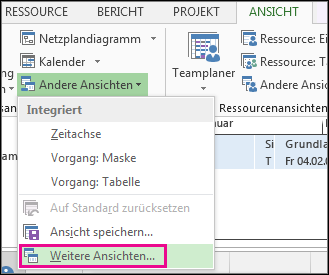
-
Doppelklicken Sie in der Liste Ansichten auf Balkendiagramm: Einzelheiten.
-
Klicken Sie auf Ansicht > Tabellen > Terminplan.
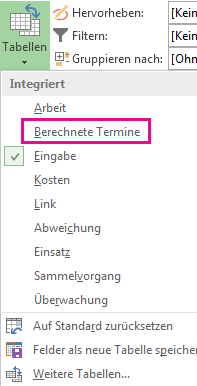
-
Klicken Sie auf einen Vorgang, und schauen Sie sich die Werte für die Pufferzeiten in den Feldern Freie Pufferzeit und Gesamte Pufferzeit an.
Wenn die Felder Freie Pufferzeit und Gesamte Pufferzeit nicht angezeigt werden, drücken Sie die TAB-TASTE, um zu diesen Feldern zu wechseln.
Tipp: Zum Beheben von Planungsproblemen können Sie ggf. Vorgänge aus Phasen ohne Pufferzeit in Phasen verschieben, die zu viel Pufferzeit aufweisen.
Hinweis: Negative Werte für Pufferzeit können auf eine Terminplaninkonsistenz hinweisen. So wird beispielsweise für einen Vorgang mit einer Ende-Anfang-Beziehung zu einem anderen Vorgang, der vor dem Ende des ersten Vorgangs begonnen werden muss, ein negativer Pufferwert angezeigt. Ein negativer Pufferwert kann auch angezeigt werden, wenn der Endtermin eines Vorgangs nach dem Stichtag geplant ist.
Manuelles Hinzufügen von Pufferzeit zu Ihrem Terminplan
Es ist zwar hilfreich, dass Project selbst einiges an Pufferzeit vorsieht, dennoch kann es vorkommen, dass Sie manuell Pufferzeit hinzufügen möchten. Weitere Informationen zum manuellen Hinzufügen von Pufferzeit finden Sie in den folgenden Artikeln:










